
Sadržaj
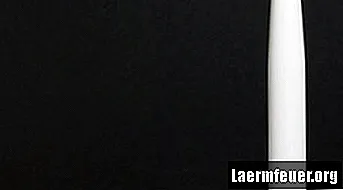
Belkin F5D7230-4 standardno dolazi bez unaprijed definirane administrativne lozinke. Dobro ga je promijeniti prilikom instaliranja usmjerivača, čineći tako mrežu sigurnijom. Ako ste izgubili priručnik s uputama i želite izbrisati trenutnu lozinku ili postaviti novu, to možete učiniti putem Interneta. Ako postoji postojeća lozinka, trebat će vam za konfiguriranje nove.
Korak 1
Otvorite svoj internetski preglednik. Upišite "http://192.168.2.1" u adresnu traku na vrhu prozora preglednika i upišite "Enter". Bit ćete preusmjereni na web mjesto postavki usmjerivača.
Korak 2
U gornjem desnom dijelu stranice kliknite "Prijava". Ako ste već postavili lozinku za svoj usmjerivač, unesite je odmah i kliknite "Pošalji". Ako nije, lozinka nije potrebna, jer usmjerivač tvornički dolazi bez nje. Samo kliknite "Pošalji".
3. korak
Na lijevoj strani stranice odaberite "Postavke sustava" ispod opcije "Uslužni programi".
4. korak
Unesite trenutnu lozinku ako ste je već konfigurirali. Ako nije, polje "Trenutna lozinka" ostavite prazno. Unesite novu lozinku u polje "Nova lozinka". Ponovo unesite ovu lozinku u polje "Potvrdi lozinku".
Korak 5
Kliknite "Primijeni promjene" da biste promijenili lozinku za Belkin F5D7230-4 usmjerivač.